Dell входит в число самых надежных брендов ноутбуков и других устройств. Dell Latitude E6430 входит в список ноутбуков, предлагаемых Dell. Он поставляется со встроенными функциями, которые делают его желанным среди пользователей.
Но, как и любому другому ноутбуку или ПК, ноутбуку Dell Latitude E6430 также требуется программное обеспечение драйвера для установления надежной связи с подключенными устройствами. Если вы ищете варианты для запуска драйверов Dell Latitude E6430 в Windows 10, 11 или более ранних версиях, вы находитесь на правильной странице.
В приведенной ниже статье упоминаются два метода загрузки необходимых драйверов Dell E6430 и бесперебойной работы ноутбука без каких-либо недопониманий.
Загрузка и обновление драйвера Dell Latitude E6430:
В следующем разделе упоминаются наилучшие возможные способы загрузки безопасных и надежных драйверов Dell E6430. Кроме того, используйте эти методы, чтобы обновлять драйверы и избегать любых возможных ошибок, связанных с драйверами. Выберите ручной или автоматизированный метод в зависимости от наличия ресурсов и требований.
1. Ручной способ загрузки драйвера Dell Latitude E6430
Чтобы выполнить загрузку драйвера Dell Latitude E6430 вручную, вы можете найти необходимые и совместимые драйверы на официальном сайте Dell. Вот шаги, чтобы загрузить и установить необходимые драйверы для вашего устройства.
Шаг 1: Открыть страница поддержки официального сайта Dell.
Шаг 2: Под типом раздела Определите свой продукт Широта E6430 и нажмите клавишу ввода или нажмите на опцию поиска.
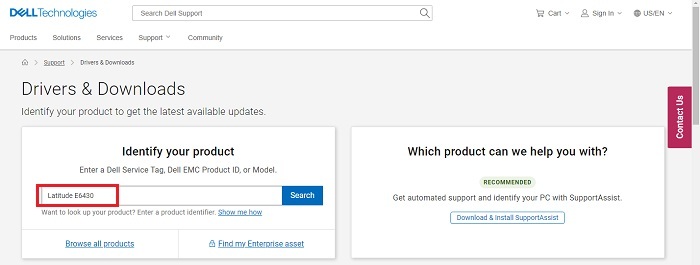
Шаг 3: Из списка драйверов выберите несколько необходимых драйверов и выберите параметр «Загрузить выбранные файлы драйверов». чтобы начать загрузку драйверов.
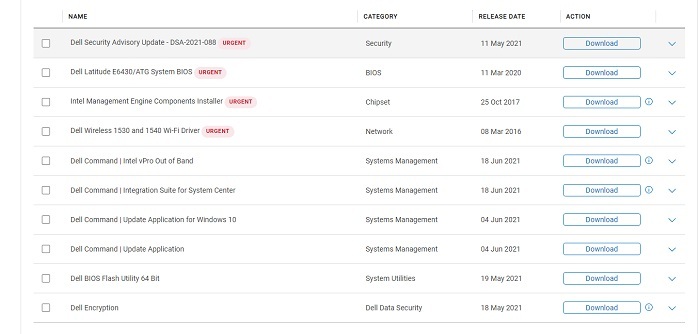
Шаг 4: Установите загруженный файл драйвера, следуя инструкциям на экране.
Вышеупомянутый метод является ручным и требует немного дополнительного времени и усилий. Если вам не хватает терпения, следующий метод — лучший выбор для вас. Автоматический метод позволяет системе автоматически обновлять драйверы.
Читайте также: Загрузка, установка и обновление сетевого драйвера Dell для Windows 10
2. Загрузите Bit Driver Updater для автоматического обновления драйвера Dell Latitude E6430
Автоматический метод может оказаться не лучшим выбором для пользователей, которым не хватает знаний о технических характеристиках и требованиях их Latitude E6430. Для таких пользователей лучший выход — полагаться на программное обеспечение, которое может автоматически загружать программное обеспечение драйвера.
Bit Driver Updater — это надежный способ загрузки драйверов на ваши устройства Windows. Он предлагает следующие функции, которые пригодятся в его основной функции для загрузки драйверов:
- Быстрое сканирование для поиска устаревших драйверов
- Резервное копирование и восстановление данные водителя при необходимости
- Оптимизированная производительность
- Круглосуточная техническая помощь
- 60-дневная пробная версия Pro-версии инструмента с возвратом денег.
Все эти и многие другие функции можно разблокировать, просто обновив Bit Driver Updater до версии Pro. Драйверы загружаются через этот инструмент напрямую от производителя и учитывают безопасность вашего устройства. Поскольку этот инструмент экономит много усилий и времени, не теряя их больше, давайте разберемся, как использовать этот инструмент для обновления драйверов.
Используйте прямой скачать ссылка для Bit Driver Updater для загрузки исполняемого файла на ноутбук Dell Latitude E6430.

Следуйте инструкциям на экране рабочего стола и установите загруженный файл для средства Bit Driver Updater. После установки утилиты выполните описанные ниже действия, чтобы запустить драйверы Dell Latitude E6430 для Windows 10, 11 и других версий.
Шаг 1: Запустите инструмент Bit Driver Updater и начните сканирование драйвера с Сканировать Теперь вариант.

Шаг 2: Дождитесь завершения сканирования. Отобразится список всех драйверов, которые необходимо обновить.
Шаг 3: Найдите драйверы Latitude E6430, требующие обновления, и используйте Обновить сейчас опция присутствует рядом с ними, чтобы начать загрузку.
Шаг 4: Если вы являетесь пользователем Pro-версии программного обеспечения, вы можете загрузить все драйверы одним щелчком мыши, т.е. Обновить все вариант. Если вы используете бесплатную версию, обновляйте драйверы по одному с помощью опции «Обновить сейчас», расположенной рядом с ними.

Шаг 5: Установите загруженные файлы .exe для драйверов, следуя инструкциям на экране.
Перезагрузите устройство, чтобы применить обновления драйверов и проверить, нормально ли работает система.
Автоматическая загрузка через программу обновления Bit Driver также проста и удобна. Он предлагает простоту загрузки с удобным для пользователей временем и датой. Кроме того, замечательные функции и политика возврата денег делают его достойным внимания.
Читайте также: Загрузка и обновление драйверов Dell Inspiron N5010 для Windows 10,8,7
Загрузите и обновите драйверы Dell Latitude E6430: ВЫПОЛНЕНО
В приведенных выше статьях упоминались ручной и автоматический способы загрузки драйверов Dell Latitude E6430. Используйте любой из них, чтобы загрузить и установить обновленные драйверы на свой ноутбук. Однако автоматический метод с использованием Средство обновления битовых драйверов рекомендуется, так как требует минимальных усилий.
Дайте нам знать в комментариях, если вам нужна дополнительная помощь. Не забудьте подписаться на нашу рассылку, чтобы получать больше блогов, связанных с технологиями. Также следите за нами в наших социальных сетях (Фейсбук, Твиттер, Инстаграм, а также Пинтерест), чтобы никогда не пропустить обновление.